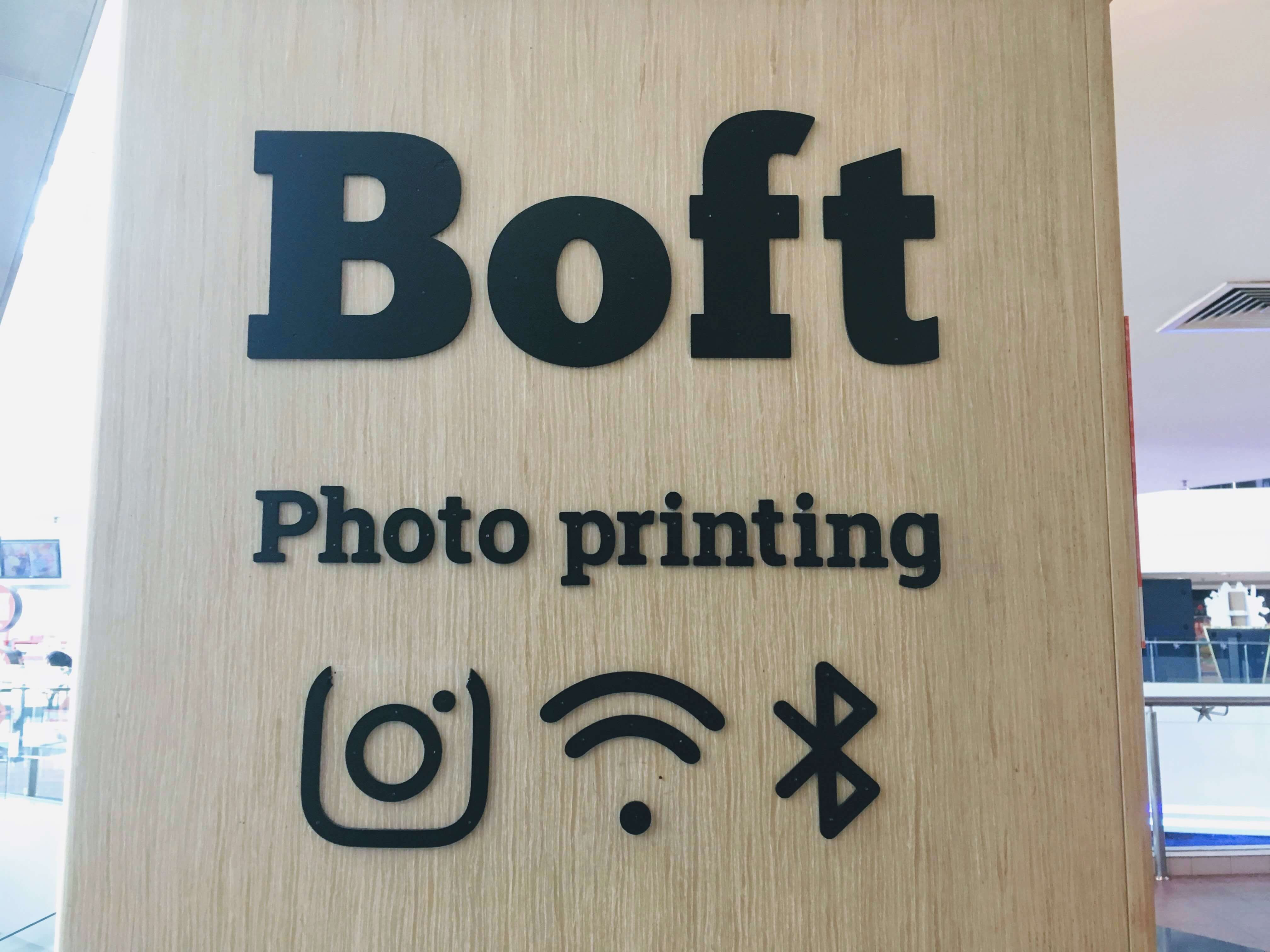外国に来ると、見たことのない景色ばかりで
写真をたくさん撮ったりしますよね。
全部印刷する必要はないけど、旅の思い出を写真にして
ちょっと友達にあげたい、とか
自分のアルバム作り用に、などなど
少しだけ、印刷したい。
ってときに活躍してくれるはずです。
その前に今回紹介する写真で先に言っておきたいことは
お手軽なお遊び写真、みたいな感じです。
日本の2L判のサイズではなく、
手のひらサイズの小さめ写真です。

登録必要ナシ・30秒でプリントしてくれるお手軽さ。
この記事のもくじ
その機械の名は、Boft Photo Printing

登録必要ナシ・30秒でプリントしてくれるお手軽さ。
モールを歩いていて、
なにやら現地の人が操作をしていたので
なんの機械?と思ったら、なんと写真印刷ではありませんか
そのときは時間がなかったので、トライしませんでした。
今回、MRTのMutiara Damansara駅へ行き
mmCineplexes @ E-Curveという映画館に
映画を観に行った際に、またこの機械を見つけたので
せっかくなので写真印刷を試してみました。
とっても気軽で簡単だったのでご紹介したいと思います。
このプリント機械はどこにあるの?
まだ、ツインタワー下のSURIA KLCCとThe Curveというモールの
2箇所くらいでしか見つけたことはありませんが
基本的にショッピングモールのエスカレータの横とかに設置されています。
今回ご紹介するのは
IKEAやTESCOなど、ショッピング施設が集合しているエリアで
その中でも、
The Curveという
MRT:Mutiara Damansara駅直通のモールにあった機械で
ご紹介します。
プリント機械までの駅からの行き方
まず、駅を降りたら改札を左に。
そのまま道を直進のみ。
エスカレータをあがると、
左にセブン、右手にWatoson(ワトソン)がある階に出ます。
そのフロアのまま右に直進。

直進すると、下に降りるエスカレータが見えてきます。

白い柱の裏に隠れています。
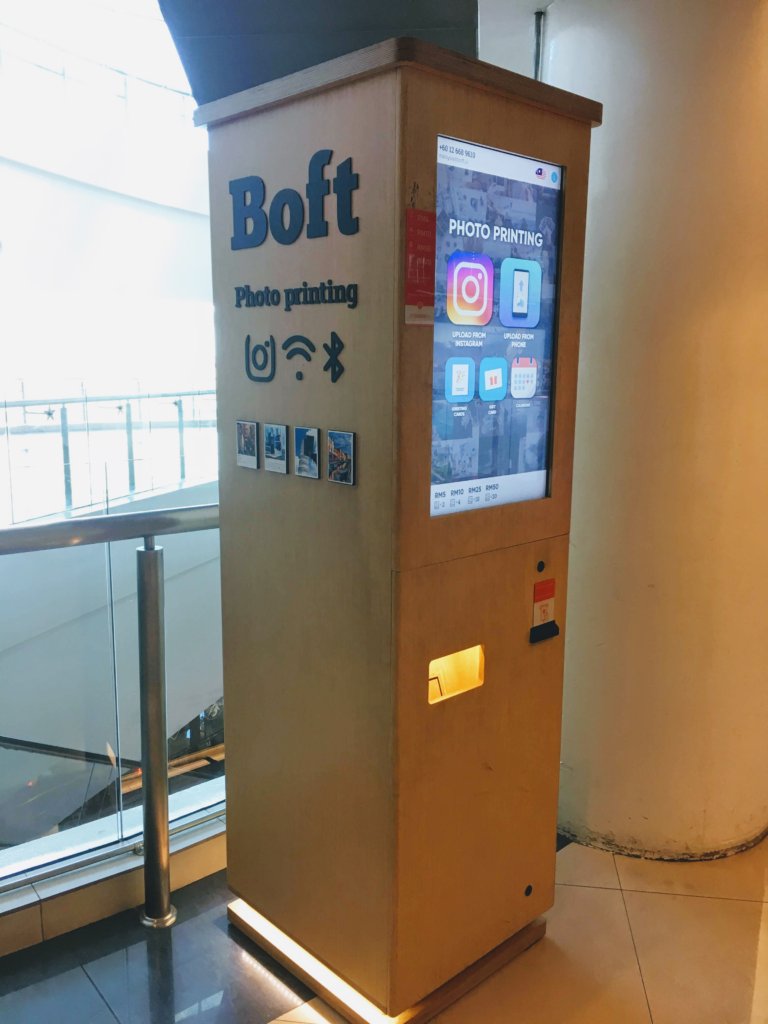
この下りエスカレーターの横に機械がありました。
この印刷機では他になにができるの?
写真印刷はもちろん、グリーディングカードや
自分の写真を入れたオリジナル卓上カレンダーもつくれるようです。
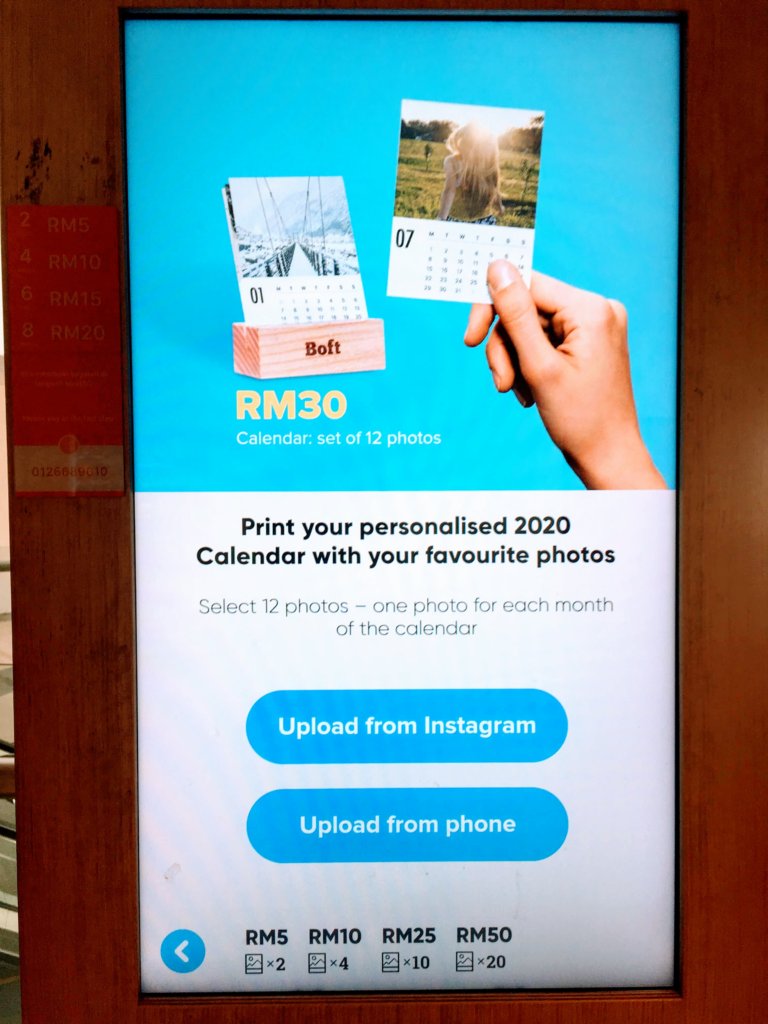
撮った写真で、1年分のカレンダーを作ったらいい記念になりますね!
お土産にしてもいいし、プレゼントしてもいいしGOOD
なんと、インスタグラムの投稿画面がそのまま印刷できる
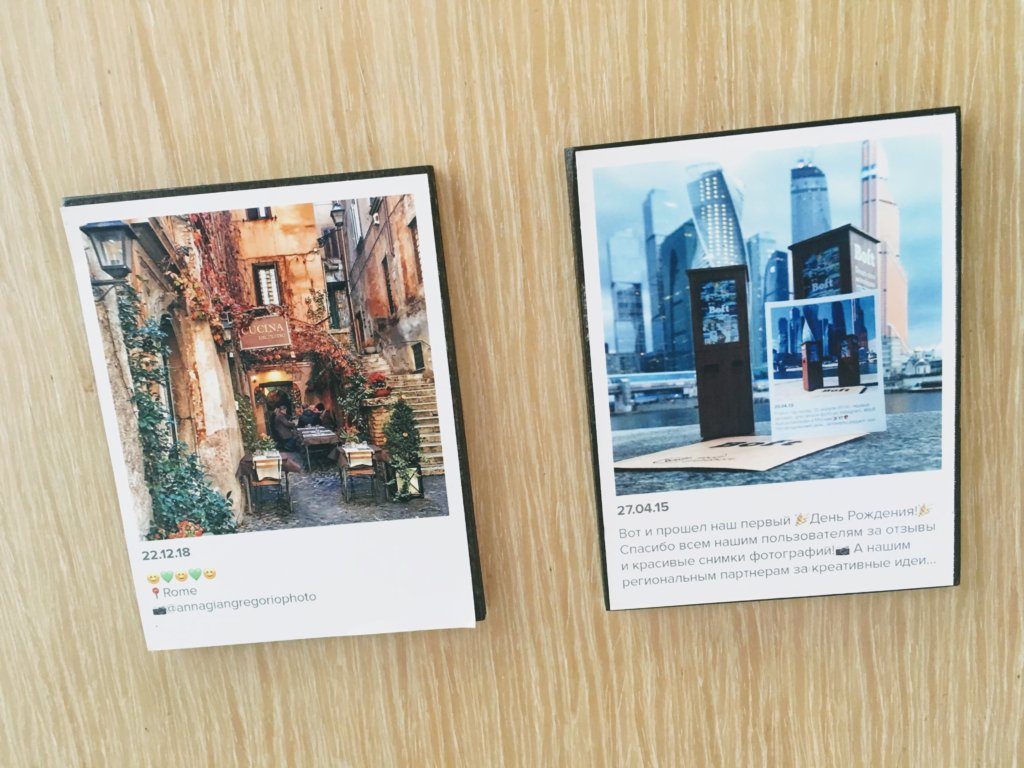
これ、画期的ですよね。
旅写真は全部インスタにあげてるんだよねー、という人にはうってつけ
自分のアカウントの投稿画面から写真を印刷できます。
いくらで印刷ができるの?
写真の印刷としては最安値で2枚5RM(約134円)
しかもプリクラみたいに、
ハガキサイズの写真を2分割にする感じ
ただの写真印刷だと思うと日本のコンビニ印刷にはもちろん負けます
けど、知らない国で言葉が話せなくても
気軽に写真を印刷できることを考えたら
ま、これはこれで全然アリ。
2枚で5RM(約134円)
4枚で10RM(約269円)
6枚で15RM(約403円)
8枚で20RM(約538円)といった感じ。
日本の写真プリントと考えると割高だよな。。。
おそらく、1枚のプリントを切り離して2枚になるので
8枚だと4枚出てきて、全部半分に切る。といった感じだと思います。
ちなみに、現金のみ
1RMと5RM紙幣しか受け付けてくれませんので、
事前に細かいお金を用意しておきましょう。
まずは、写真をプリントしてみよう
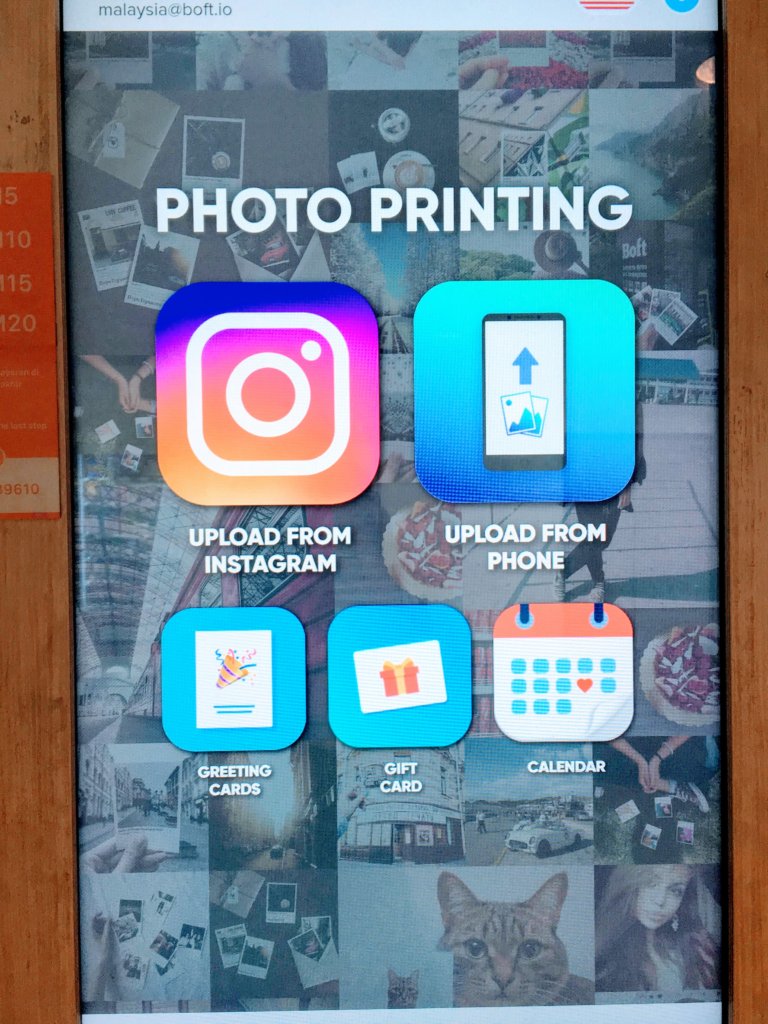
わたしはお絵かき教室の先生らと一緒に撮った写真を
印刷して彼らに渡したかったので1枚(分けて2枚)5RMのを
試してみることに。
画面をタップして操作しますが
スマホとタップや操作の仕方は全く同じです。
もし言語がマレー語になっていたら
右上の言語選択で英語に切り替えましょう。
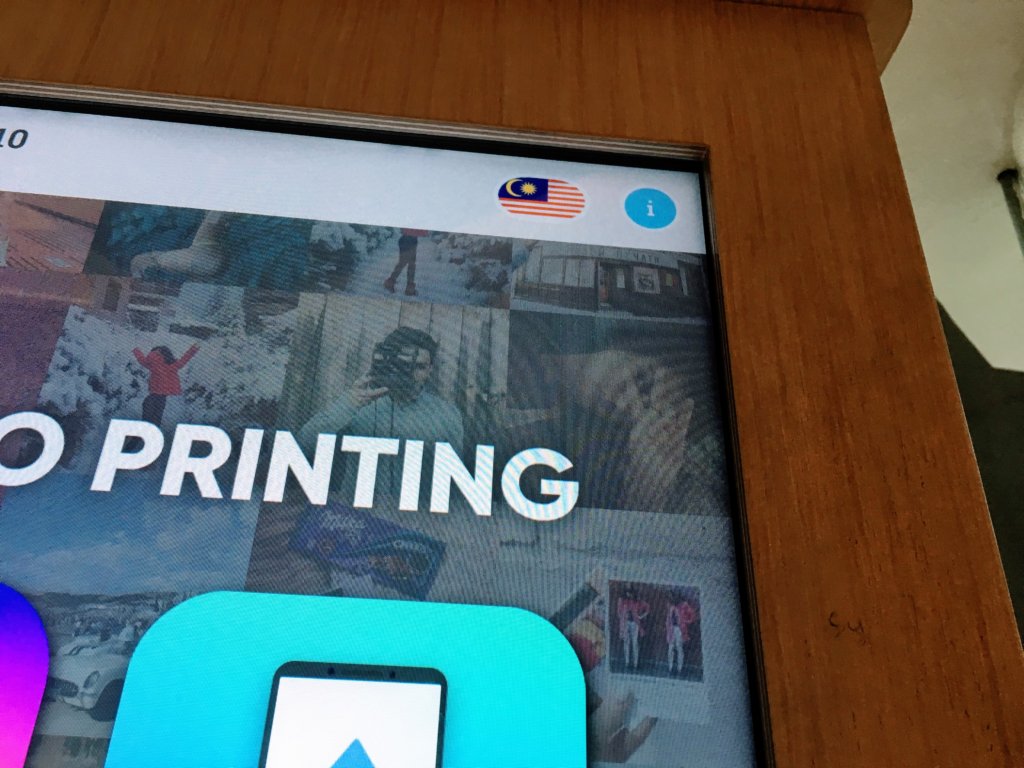
まず、UPLOAD FROM PHONE をタップ

そうすると、サイトにアクセスして
画面に表示されたアクセスIDを入力して、といわれます。
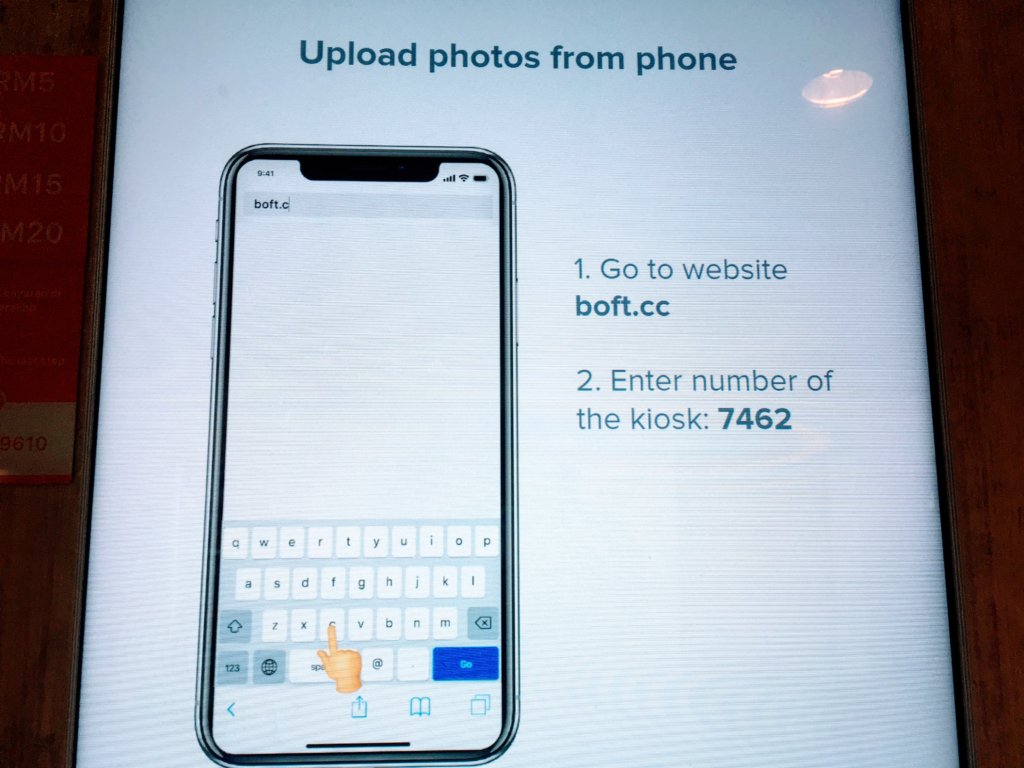
ちなみに自分のスマホがネット回線入っていなかったら
この写真の機械とWifi繋いだり、Buletooth経由でも
アップロードできるようです。
スマホでサイトへ行くとこんな感じ。
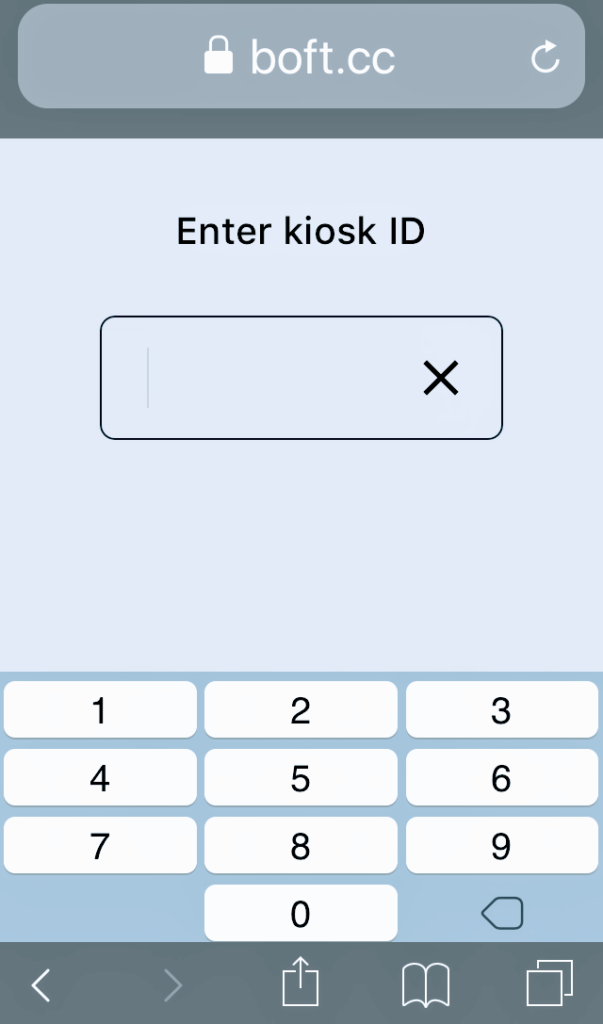
シンプルに表示されたアクセスIDを入れます。
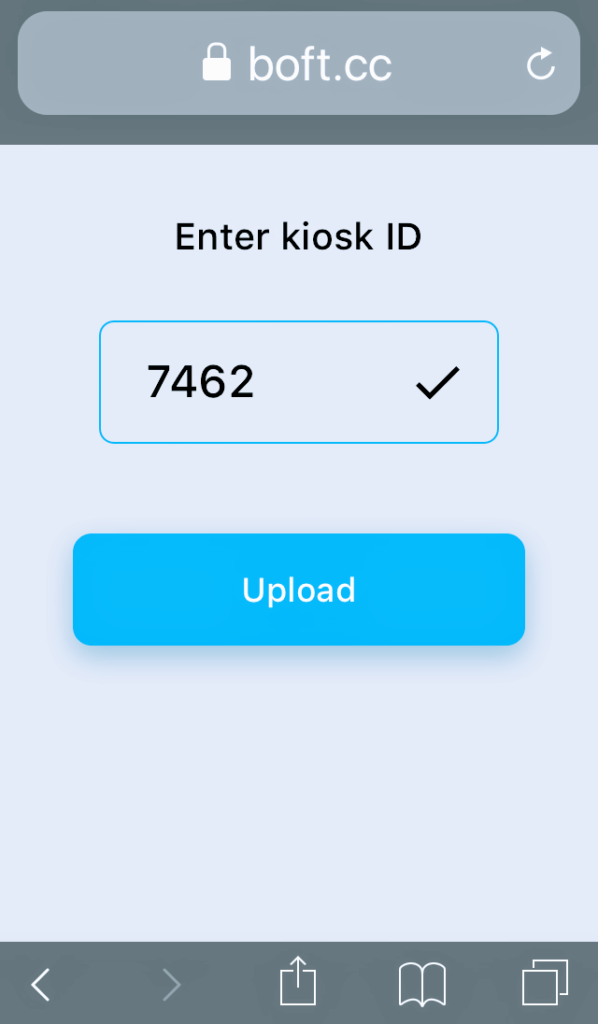
すると、サクッとどこの写真から選びますーー?とポップアップが出ます
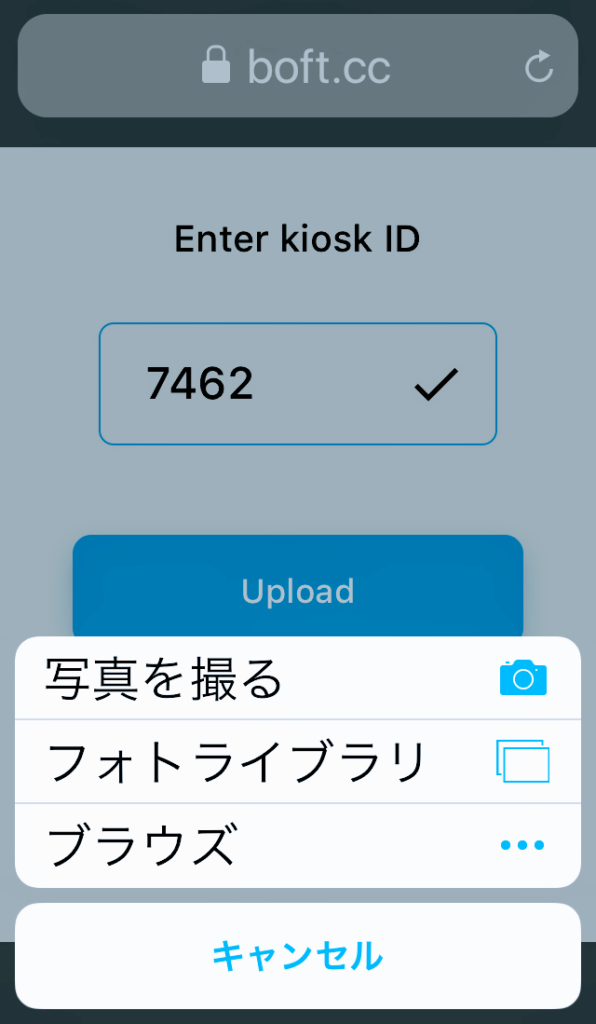
普通にライブラリを選択。
そして、自分の好きな写真を選びます。
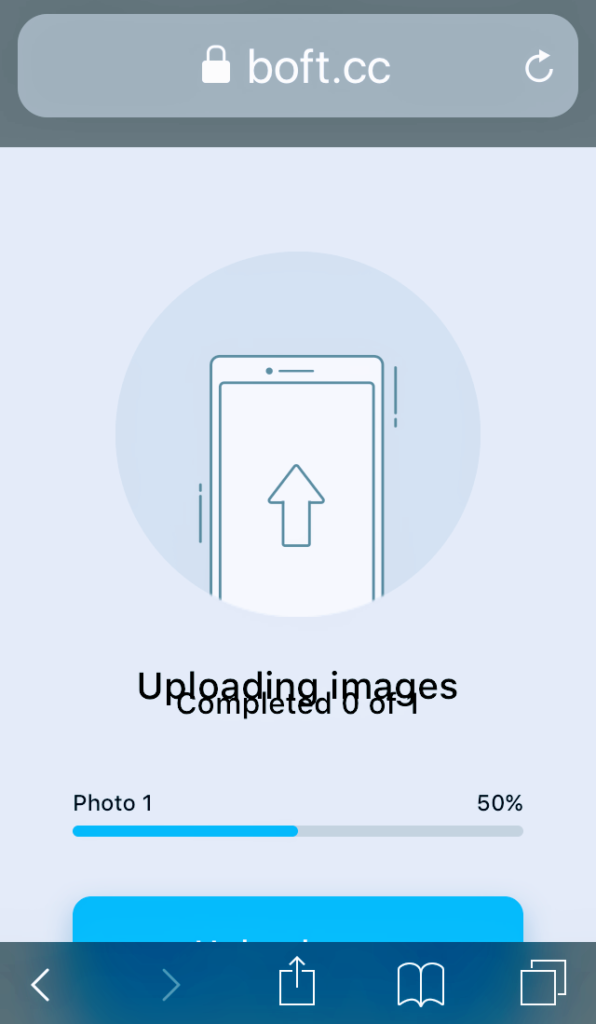
アップロート中はこんな感じ。

無事アップロードしてスマホでの操作は終わり
そうすると、機械の左上に写真が出ますので
写真レイアウトを横向き、縦向きなどを決めれます。
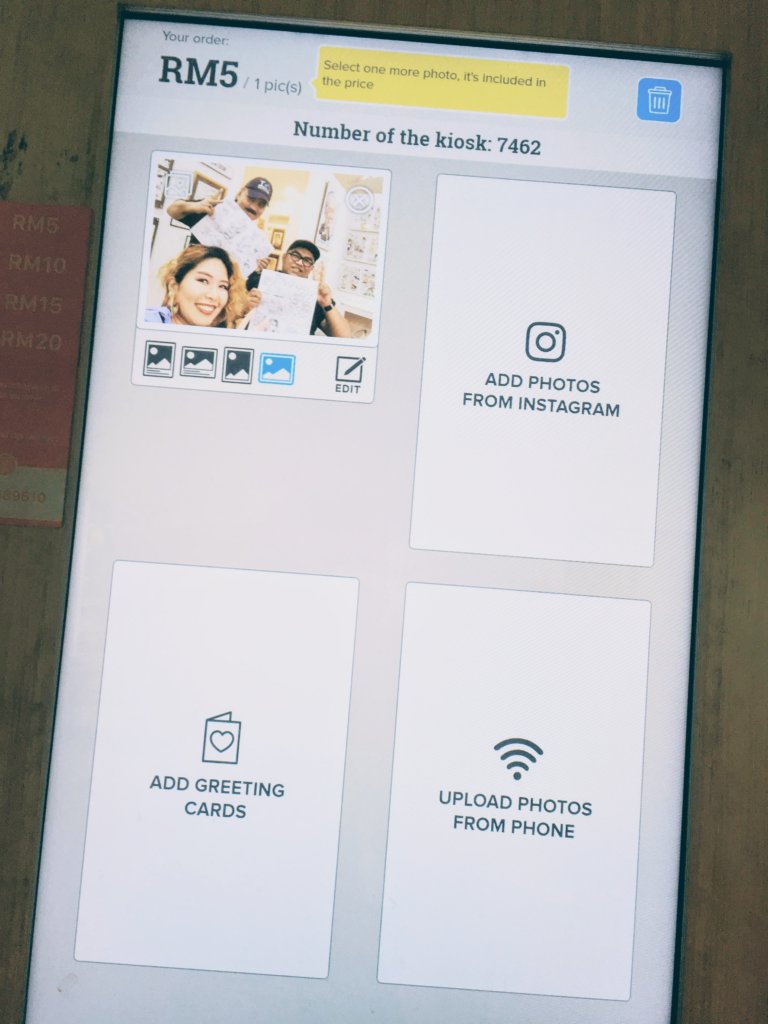
EDITボタンを押すともうちょっとだけカスタマイズできます。
写真まわりのフレームを白にするのか
それともかわいい柄にするのかも選べます。
決定したら、右下のNEXTボタンをタップ。
そこで、表示された料金を支払います。
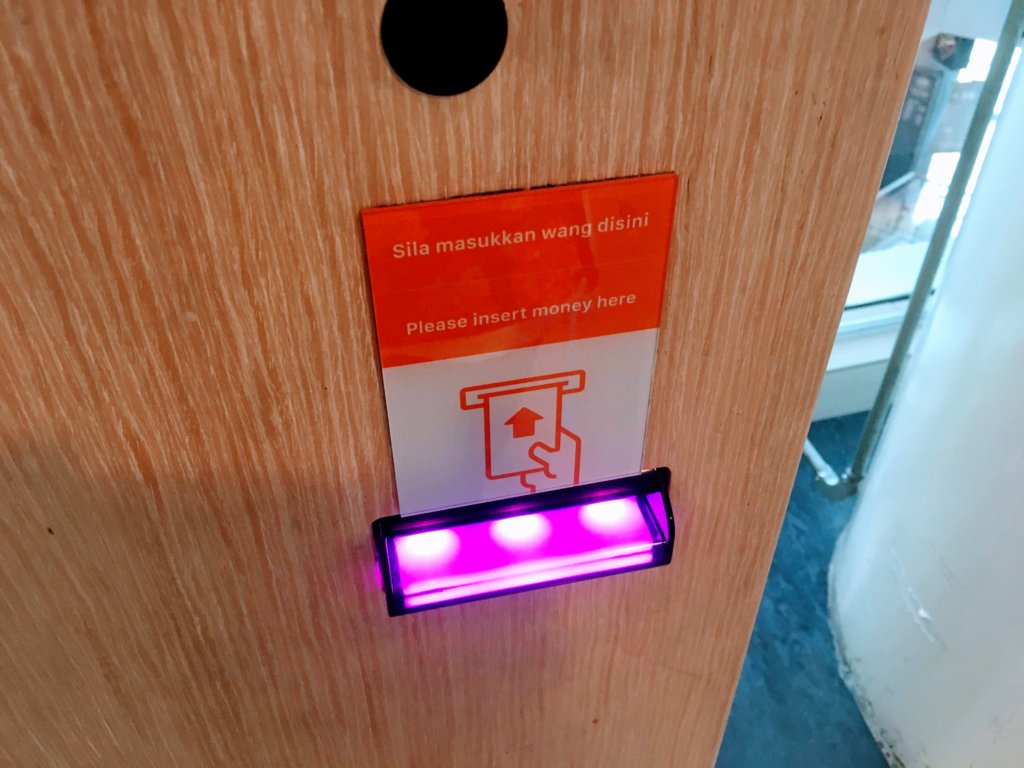
右下からお金を投入。
すると印刷が開始されます。
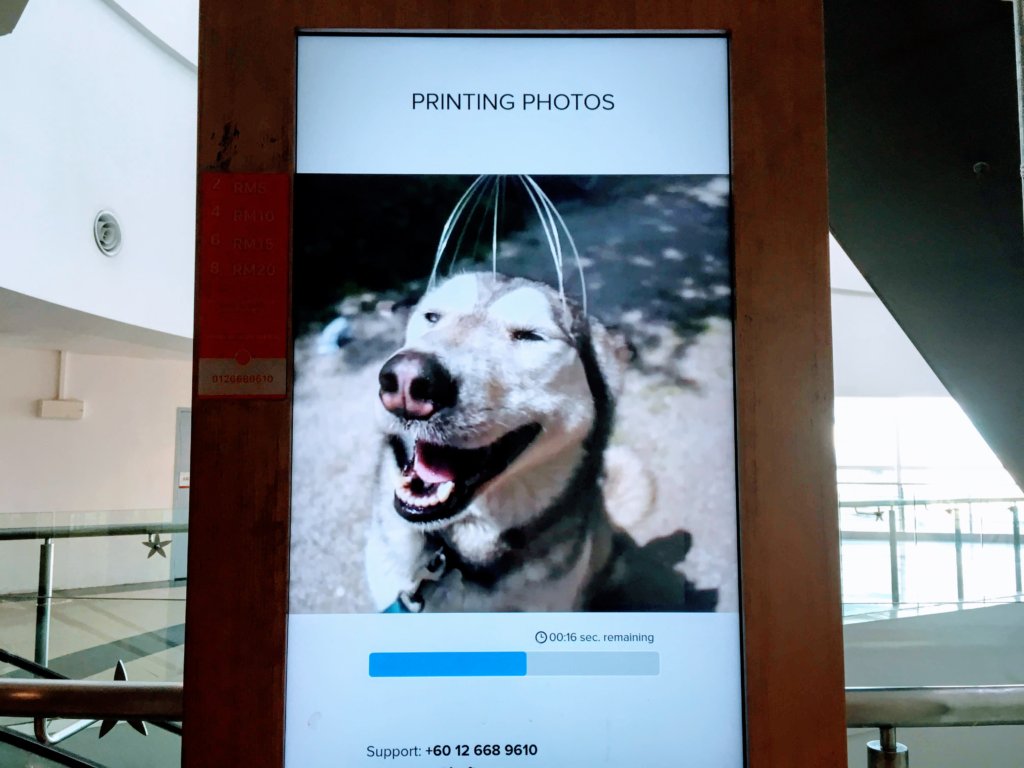
ヘッドマッサージされている愉快なワンちゃんが
待っている間も癒してくれます。笑
30秒もしないくらいでパコッとしたの受口に出てきます
これであっさりプリント完了です。
インスタグラムから印刷しよう
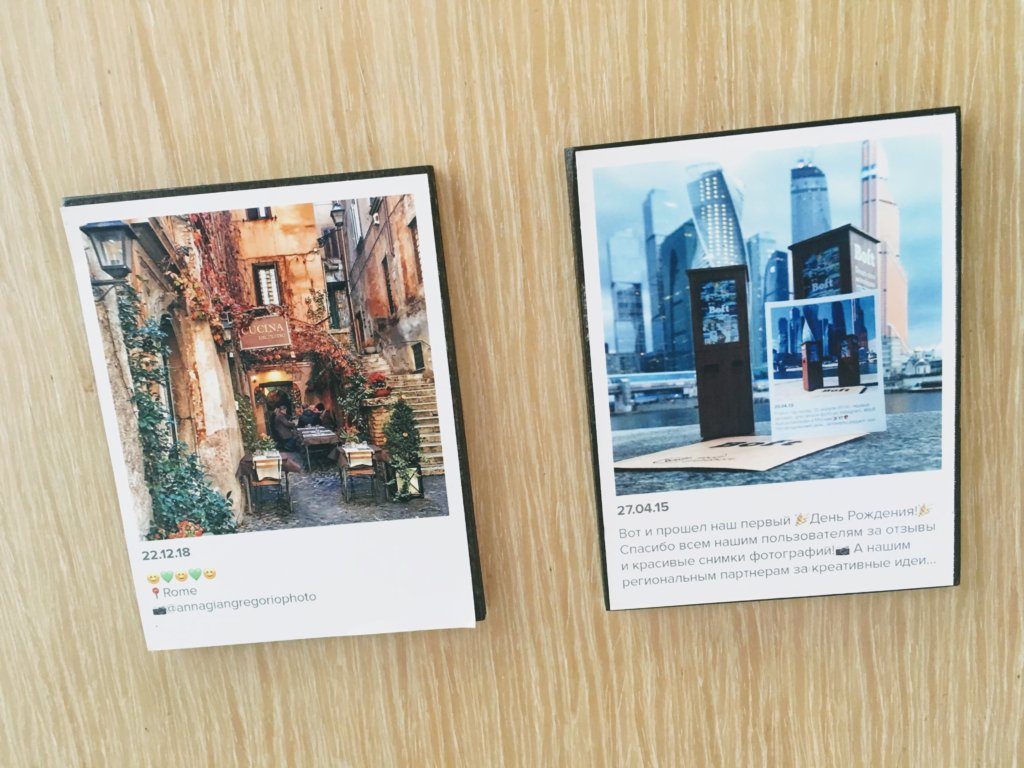
インスタ画面もプリントできるようです。
せっかくなのでやってみました。
自分のスマホからアップするよりも簡単。
メイン画面左のUPLOAD FROM INSTAGRAM をタップ
次にどのインスタアカウントの写真を印刷したいのか
アカウント検索します。
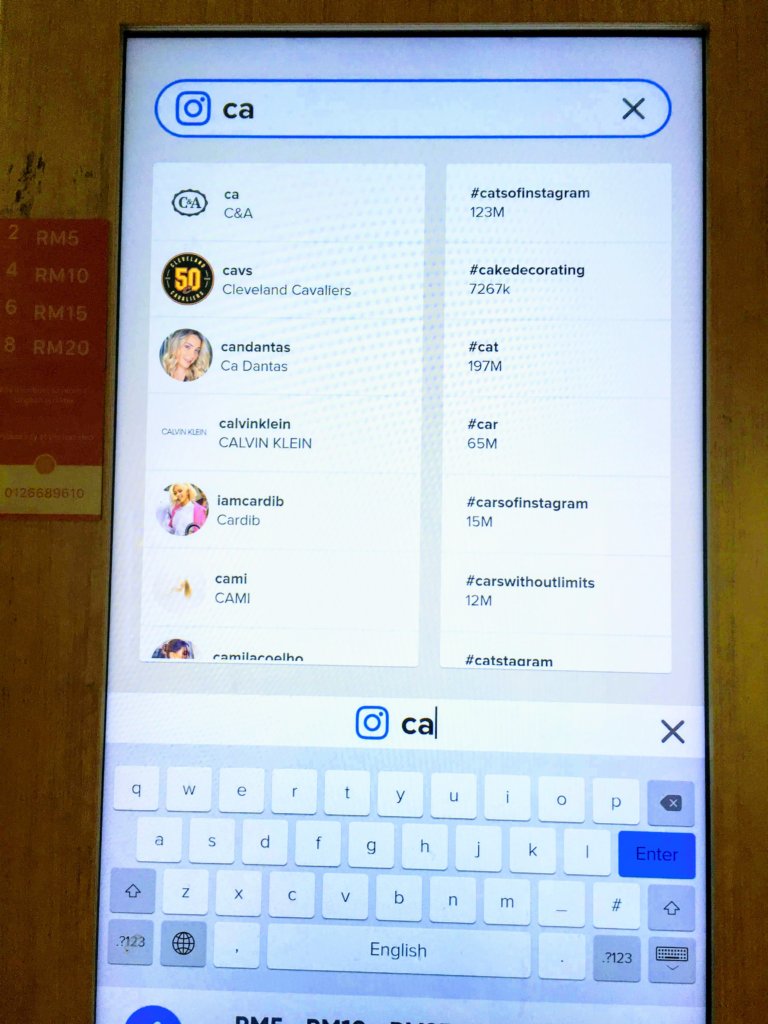
おそらく、
他のアカウントの写真もプリントできてしまうと思います
(そんな事していいんかいな 汗)
わたしは自分のアカウント名をいれて
情報が出てきたので選択。
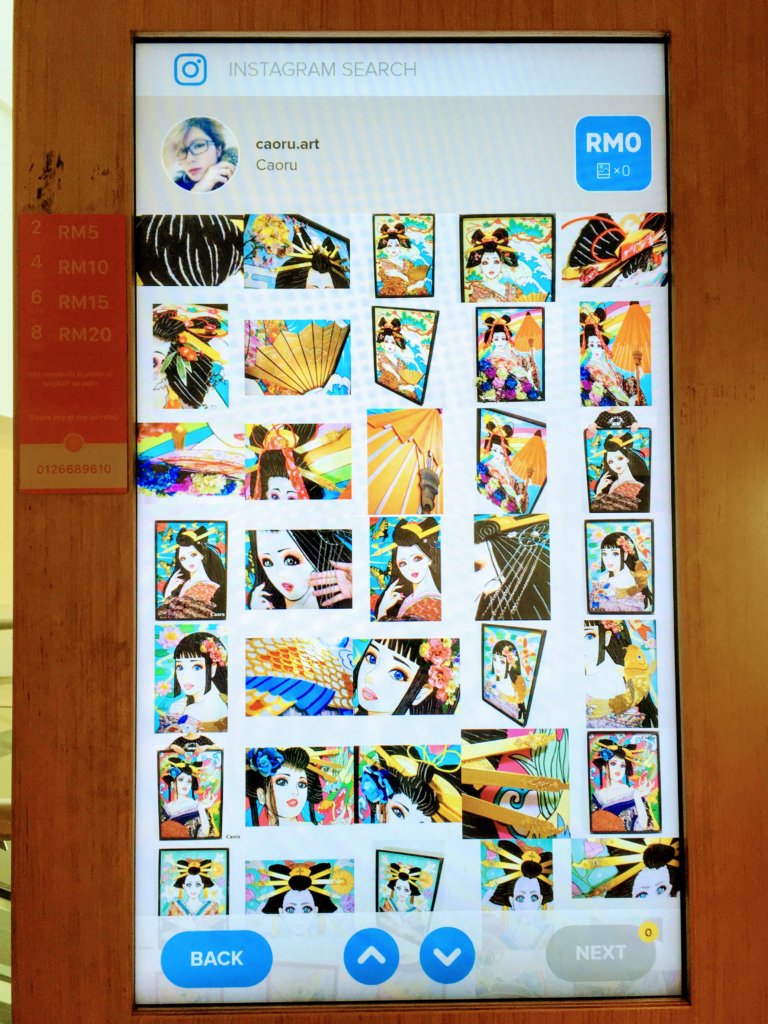
そうすると、自分のインスタ投稿画面がズラッと表示されます。
この機械だけでネットに繋がっているなんてすごーい。
印刷したい投稿をタップ。
ここからは
さっきの自分の写真プリントと同じ手順
左上に写真のカスタマイズができるようになっているので
縦・横向き、どうちらにするのか決めたり
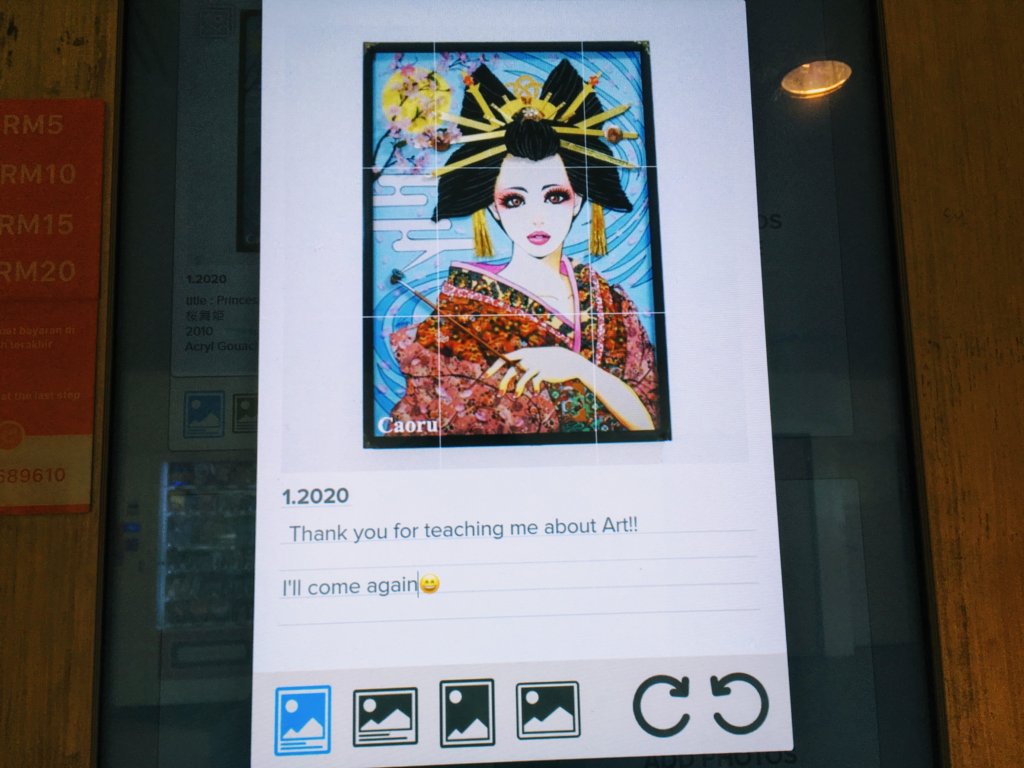
EDITから、フレームの色や柄も決めれます。
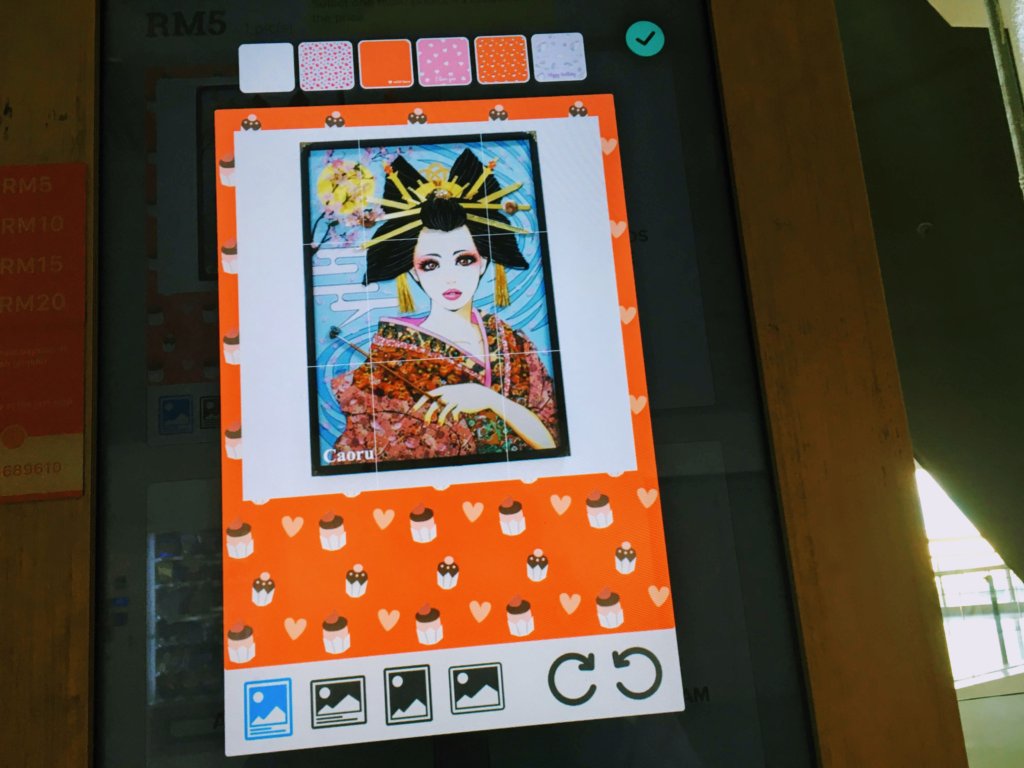
だいぶ印象変わりますね、普通の写真ならいいのかも。
メッセージを入力して
メッセージカードにも使える!!
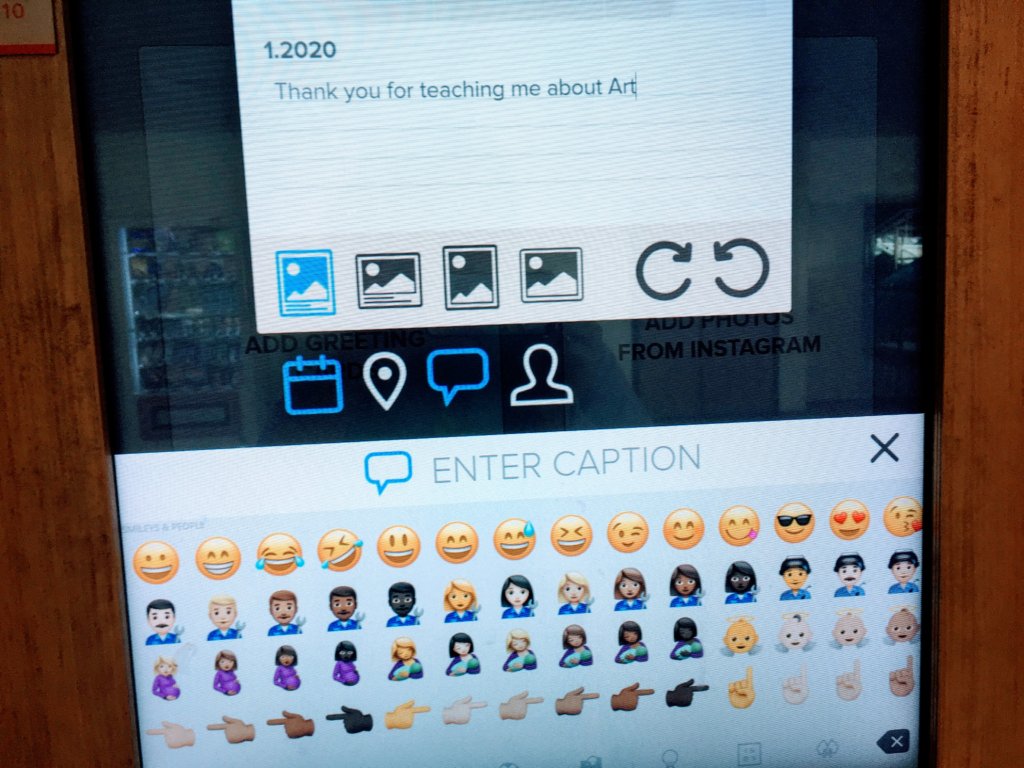
インスタの投稿がそのまま表示されるので
わたしの場合は自分の絵の説明文がそのまま表示されました。
写真の縦横のレイアウトの下に
4つアイコンが並んでいます。
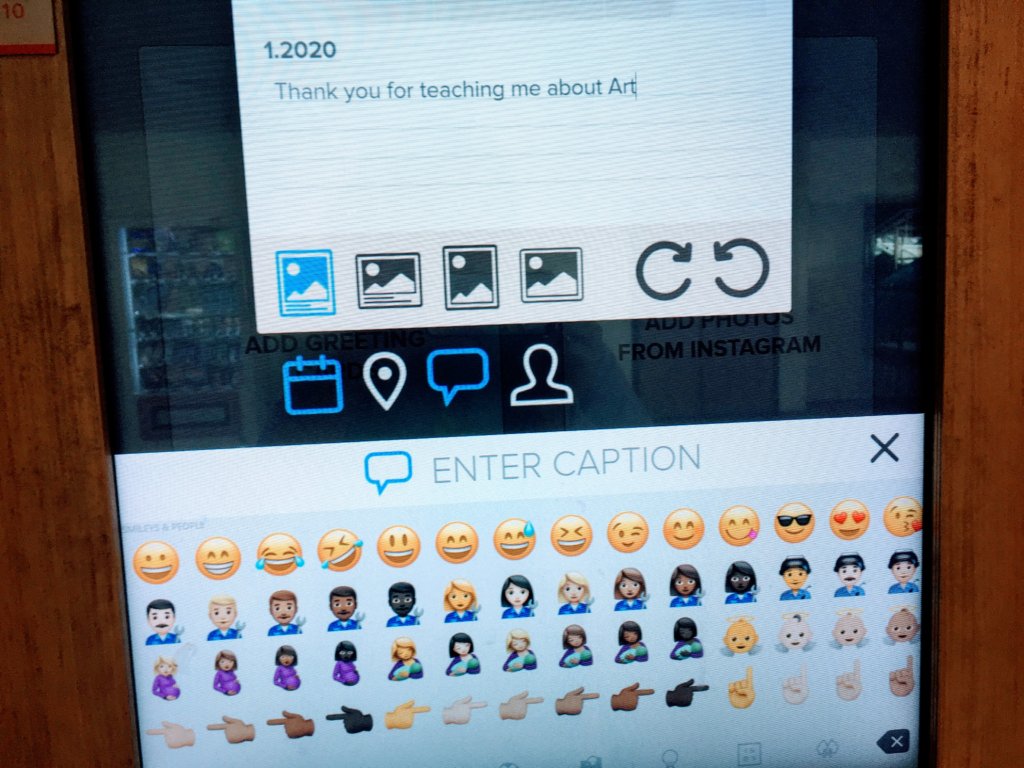
一番左がその記事の投稿日時が表示され、
日時は変更可能です。
3つ目のメッセージアイコンを押すと
投稿内容を消して違う文章も入力可能でした。
絵文字も入れれるようでビックリ。
内容確認して問題がなければ右下のNEXTボタンをタップ
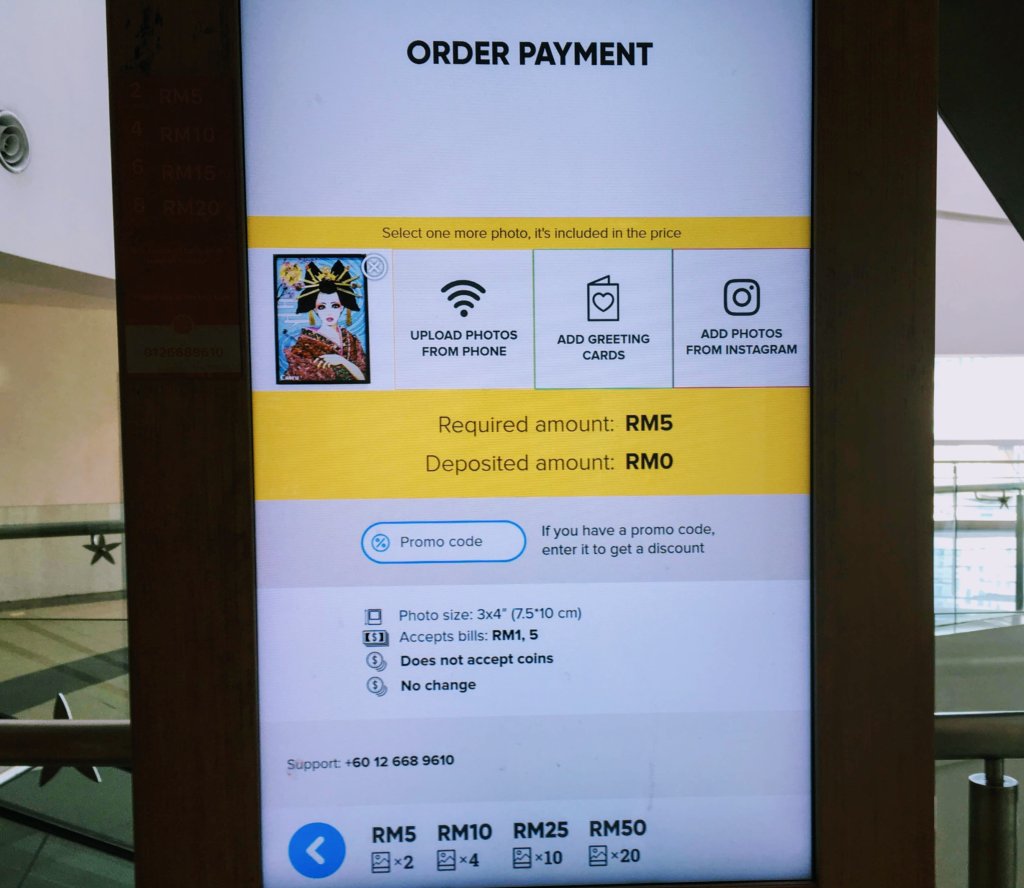
支払い画面になるので、お金を右下から投入。
もしプロモコードとか持っていればこの画面で
入力するようです。
お金を入れると、
また癒しのおもしろワンコの動画が流れて30秒くらいで
プリント完了!!
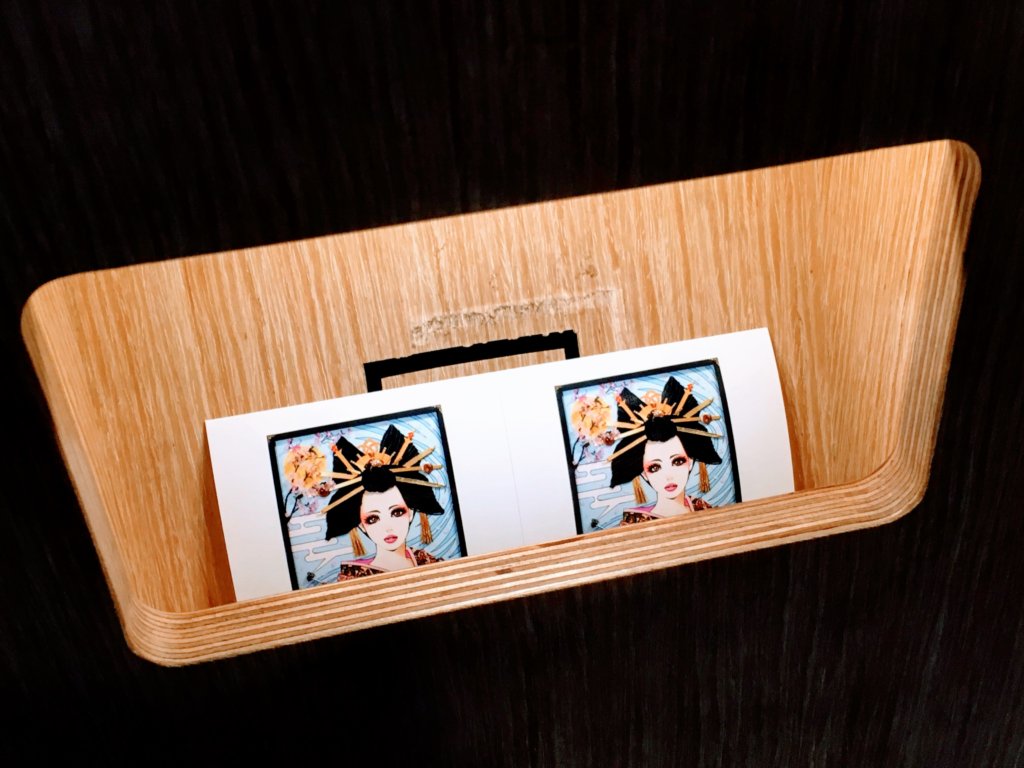
こんな感じに出てきました。
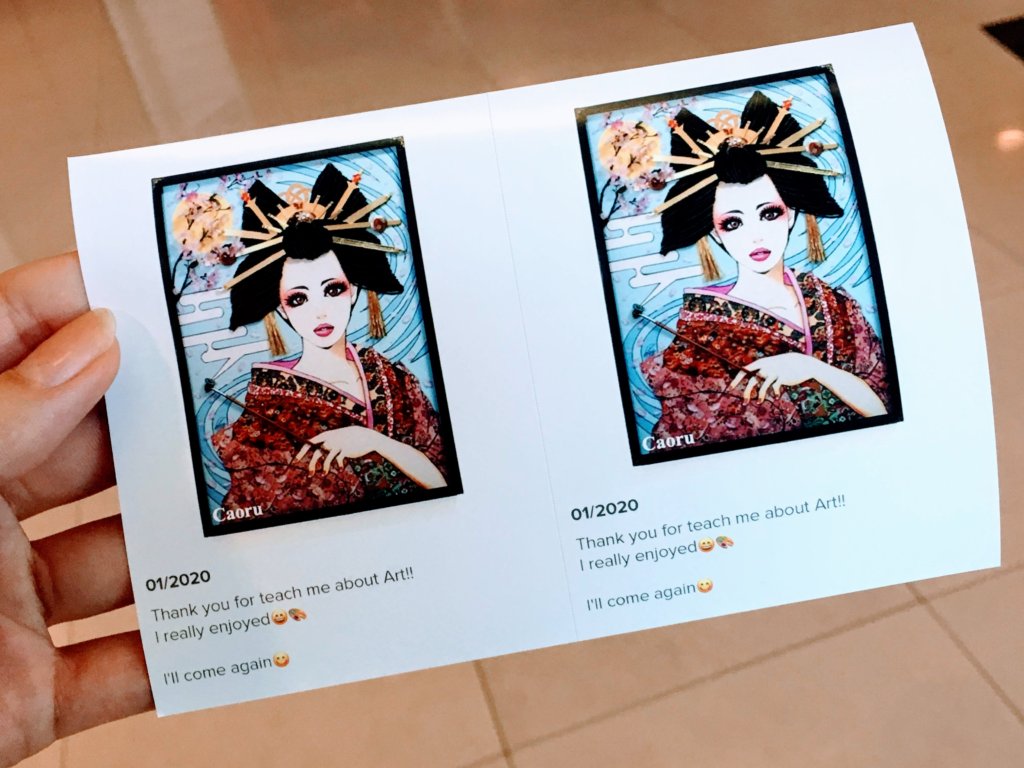
自分の作品も印刷できて、そこにメッセージも入力できるので
満足の仕上がりになりました。
操作キャンセルするときは気をつけて
最初、20RM紙幣で払おうとしたらダメだったので
お金崩しにいかなきゃ、と思ってキャンセルしました。
そしたらトップ画面に戻ったので、
その場を離れようとして何気なく画面をみたら、、、
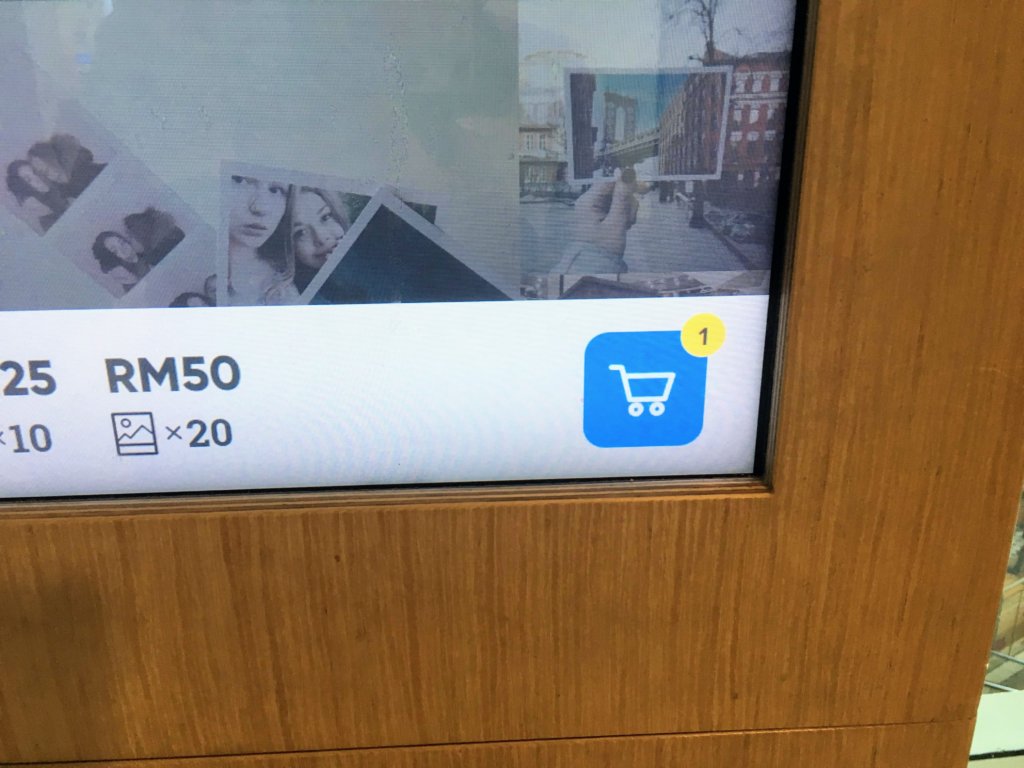
右下のカートにわたしの商品が入ったままではありませんか。
他の人がカートに入れっぱなしの写真などを
見れてしまうこともあるかもしれないので
確実にゴミ箱にいれてカートを空にしてから離れましょう。
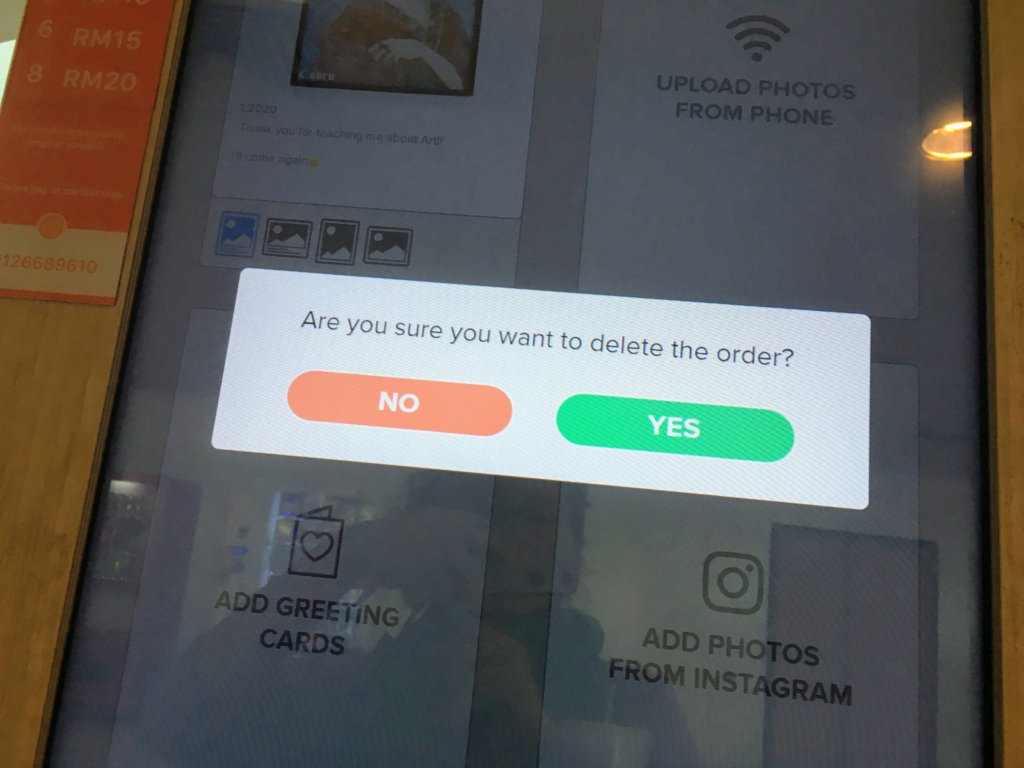
いかがでしたでしょうか。
写真のサイズ感もちょうどいいので
ちょっと配るにはいい写真です*
この大きさならスクラップブックやっても
かわいいかもしれません
モールで見かけたときはぜひお試しアレ◎